DOS futtatása Raspberry Pi-n

Megjegyzés: ez az oktatóanyag nem kezdőknek való. Ez az oktatóanyag a Raspian terminálparancsok használatát igényli, amelyek szöveges alapúak, így legalább szüksége lesz rá
Bár az online fiókok külön használata a szokásos módszer, és hozzáférést biztosít egy webhely vagy szolgáltatás teljes funkcionalitásához, néha vannak olyan alternatívák, amelyek kényelmesebbek lehetnek bizonyos felhasználási célokra. Például, ha a felhőalapú tárolómeghajtókat közvetlenül egy fájlböngészőbe integrálja, akkor könnyedén válthat a helyi fájlok böngészéséről a felhőalapú fájlok böngészésére. Hasonlóképpen, az online naptárszolgáltatásokkal való naptárintegráció lehetővé teszi több naptár egyetlen példányban történő szinkronizálását. Sokkal könnyebb egy naptárt nyomon követni, mint négy különbözőt!
A Linux Mint néhány konfigurálható online szolgáltatásintegrációval rendelkező alkalmazást tartalmaz. A bejelentkezéshez és az integrált szolgáltatások használatához meg kell nyitnia az „Online fiókok” beállításait. Ehhez nyomja meg a Super billentyűt, majd írja be az „Online Accounts” kifejezést, és nyomja meg az Enter billentyűt.
Tipp : A „Super” kulcs az a név, amelyet sok Linux-disztribúció a Windows vagy az Apple „Command” billentyűre használ, miközben elkerüli a védjegyproblémák kockázatát.
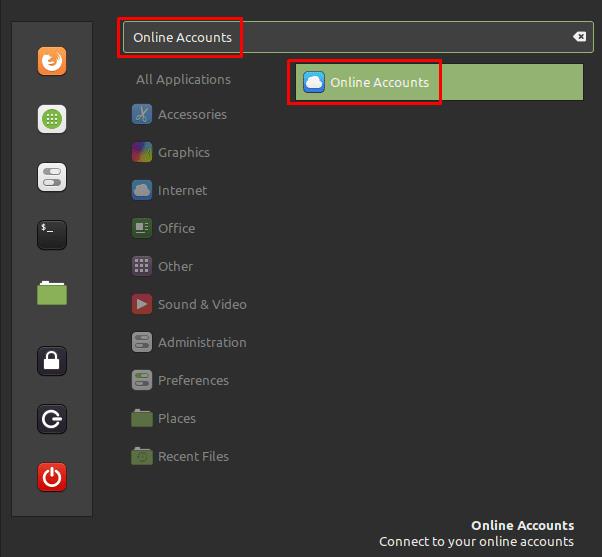
Nyomja meg a Super gombot, majd írja be az „Online Accounts” kifejezést, és nyomja meg az Enter billentyűt.
Az online fiókok listájában megtekintheti azon szolgáltatások listáját, amelyekbe bejelentkezhet. A szolgáltatások a Google, a Nextcloud, a Facebook, a Microsoft, a Flickr, a Foursquare és a Microsoft Exchange. Ha rákattint a hárompontos ikonra a lista alján, két további lehetőség jelenik meg: „IMAP és SMTP” és „Vállalati bejelentkezés (Kerberos”).
Ha látni szeretné, hogy mely alkalmazások milyen szolgáltatásokkal vannak integrálva, kattintson az „Információ a GNOME online fiókokról” gombra az ablak tetején.
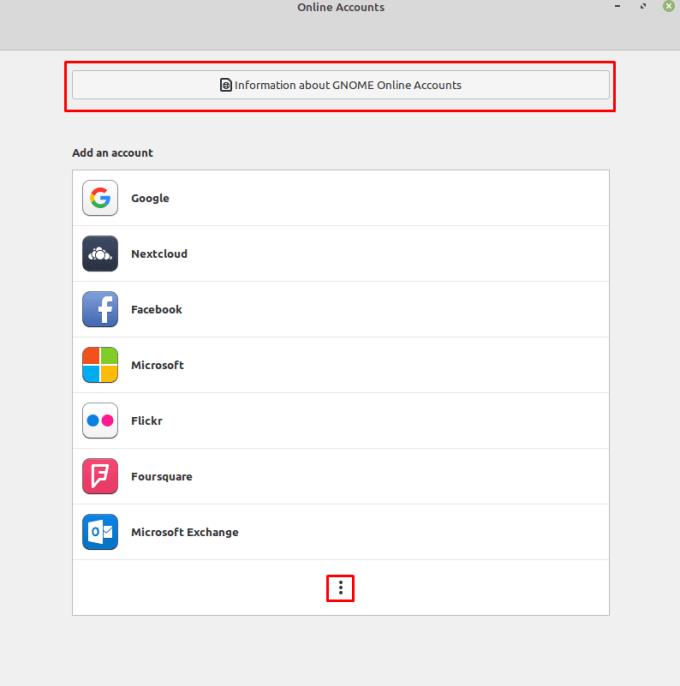
Nézze meg azokat a szolgáltatásokat, amelyekbe bejelentkezhet, és kattintson a felül található gombra, hogy megtudja, mely alkalmazásokkal integrálhatók.
Az új ablakban láthatja, hogy a Google és az „Owncloud” egyaránt integrálhatja felhőalapú tárolási megoldásait az alapértelmezett „Nemo” fájlböngészőbe.
Megjegyzés: Ebben az ablakban a Nextcloud helytelenül „Owncloud” néven szerepel, és helytelenül használja végig az Owncloud logóját. Az egyértelműség kedvéért ez a cikk kijavítja ezt, és helyette a Nextcloudra hivatkozik.
Az egyetlen másik alkalmazás a listán, amely alapértelmezés szerint telepítve van a Linux Mintben, a „Calendar”, amely integrálható a Google, a Microsoft Exchange és a Nextcloud fiókokkal.
Az egyes online szolgáltatásokkal való integrációhoz telepíthető egyéb alkalmazások az „Evolution” e-mail kliens, a „Kapcsolatok”, „Dokumentumok”, „Térképek” és „Fotók”.
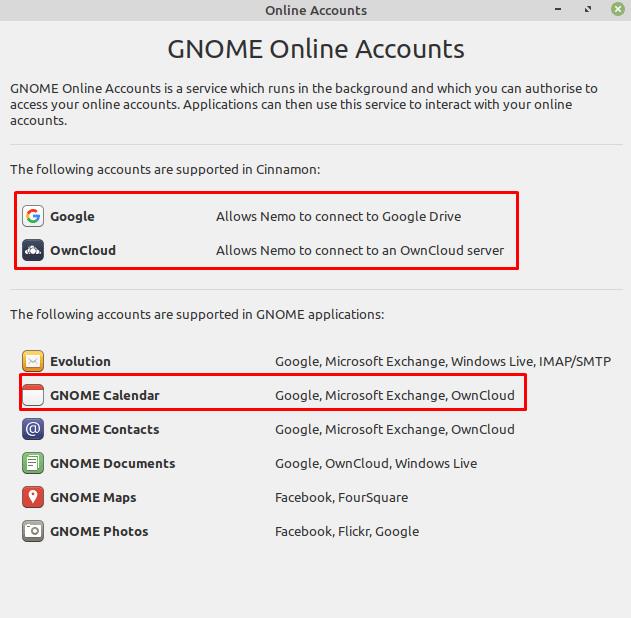
Megtekintheti azon alkalmazások listáját, amelyek ezt a fiókintegrációt használják.
Ha valamelyik szolgáltatásba szeretne bejelentkezni, kattintson rájuk a főablak listájában, majd kövesse a hitelesítési utasításokat. A folyamat befejezése után előfordulhat, hogy újra kell indítania az érintett alkalmazásokat az integrációk megfelelő működéséhez.
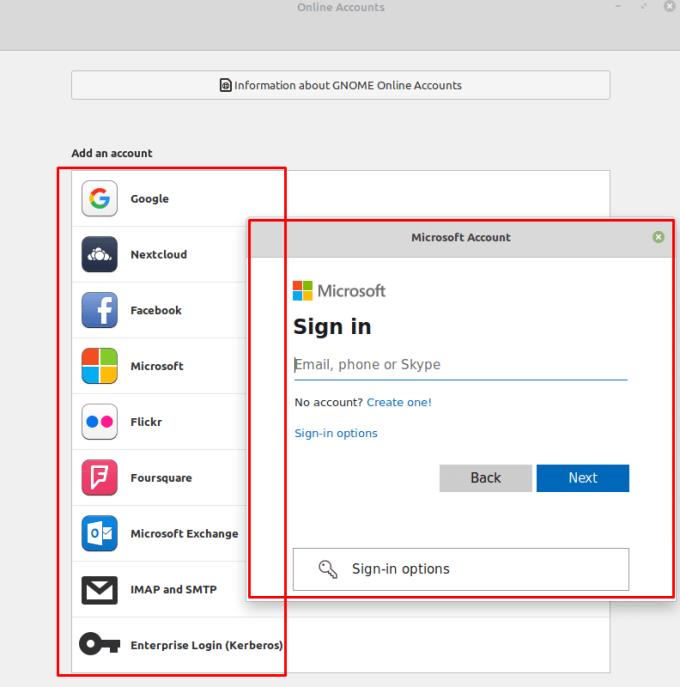
Az egyik szolgáltatásba való bejelentkezéshez kattintson rá, majd adja meg a fiók hitelesítő adatait a megfelelő hitelesítési utasításokkal összhangban.
Megjegyzés: ez az oktatóanyag nem kezdőknek való. Ez az oktatóanyag a Raspian terminálparancsok használatát igényli, amelyek szöveges alapúak, így legalább szüksége lesz rá
Arial, Verdana és Times New Roman: bármilyen operációs rendszert használ is, valószínűleg olyan dokumentumokat kapott, amelyek ezeket a betűtípusokat használják. Az alapértelmezett Windows betűtípus
2016-ban a Microsoft lenyűgöző bejelentést tett az éves Build fejlesztői konferenciáján: a Linux shell Bash-t a Windows asztalra* hozta.
Míg az online fiókok külön használata a szabványos módszer, amely hozzáférést biztosít egy webhelyhez vagy a szolgáltatások teljes funkcionalitásához, néha
Nem fér el minden, amire szüksége van egy munkaterületen? Fedezze fel, hogyan hozhat létre új munkaterületet a Linux Mint rendszeren, és nyomon követheti az összes feladatot.
A Microsoft Chromium-alapú Edge böngészője már elérhető Linuxon. Bár még nem érte el az általános elérhetőséget, telepítheti az Edge-t a „Dev Channel”-ről
Ha Ön Linux-felhasználó, azt tapasztalhatja, hogy a CPU (vagy a központi feldolgozó egység) fogyasztása szokatlanul magas. Miért az Ön fő feldolgozórendszere? Szakértőnk tippjei alapján megtudhatja, mi rontja a CPU-időt Linuxban.
Tegye könnyebbé a dolgát saját billentyűparancsok létrehozásával a Linux Mint rendszeren. Ezenkívül cserélje ki a már meglévő parancsikonokat saját kombinációira.
A Python egy viszonylag egyszerű programozási nyelv, amelyet nem túl nehéz átvenni. A Python egyes funkciói nem szerepelnek a fő Pythonban. Könnyen telepíthet Python-modult a PIP használatával ezekkel a részletes lépésekkel.
Konfigurálja az Alt-Tab működését, és sokkal személyre szabottabb élményben lesz része. Használja a parancsikonokat a kívánt módon, amikor csak akarja.
Szabja testre kedvencek menüjét a Linux Mintben az útmutató lépéseit követve.
Konfigurálja a Menü kisalkalmazást ízlése szerint, hogy gyorsabban megtalálja a kisalkalmazásokat. Szerezzen személyre szabottabb élményt ezeknek a változtatásoknak a végrehajtásával.
Az avatatlanok számára a 3D nyomtatás ijesztő hobbinak tűnhet. Ha azonban rájön, hogyan működik minden, a 3D nyomtatás szórakoztatóvá és élvezetessé válhat.
Így használhatja a sötét módot a Microsoft Teamsben
Fájljaihoz gyorsabban hozzáférhet, ha ízlése szerint rendezi el az asztali ikonokat. Konfigurálja Linux asztalát, hogy testreszabott élményben legyen része.
Legyen tájékozott arról, hogy mi a fontos az Ön számára a Linux Mint új deskletjeivel. Nézze meg, hogyan adhat hozzá annyit, amennyire szüksége van.
A fájlok véletlen törlésének megakadályozása a Linux Mint rendszerben úgy, hogy minden családtag számára létrehoz egy felhasználói fiókot. Hozzon létre gyorsan új felhasználót a dolgok rendezettebbé tételéhez.
Linuxos partíciókezelőt keres? Használja ezeket a nyílt forráskódú Linux partíciókezelőket, hogy elegendő szabad helyet biztosítson munka közben.
Ha Ön professzionális zenész vagy zeneszerző Linux operációs rendszerű számítógéppel, akkor léteznek hozzá alkalmazások. Olvassa el ezt, hogy megtudja a Linux zenekészítő eszközeit, amelyek segíthetnek komponálni, kivágni vagy szerkeszteni.
A fogyatékkal élő felhasználók számára a számítógép vezérlése hagyományos perifériákkal, például egérrel és billentyűzettel nagyon nehéz lehet. Segíteni a támogatást
A számítógéppel való interakció számos módja közül az egyik a hangon keresztül. A hangjelzések segíthetnek tudatosítani, hogy valamire figyelmet kell fordítani, ill
A Linux Mint kisalkalmazásokat használ, hogy funkciókat adjon a tálcához. Az alapértelmezett ajánlatok közé tartozik az óra, a hangerő-kezelő, a hálózatkezelő és még az indítás is
Minden számítógépen fontos az erős jelszó a biztonság megőrzése érdekében. Bár lehet, hogy jó, ha fiókja jelszavát ismeri
A Wi-Fi hálózatokhoz való hozzáférést általában háromféleképpen korlátozzák. A legelterjedtebb módszer a jelszó használata, de lehetnek olyan hálózatok is, ahol
Eszközök számítógépéhez való csatlakoztatásához használhat hagyományos kábeleket, például USB-t és 3,5 mm-es jack csatlakozókat, de ezek a kábelek rendetlenségét okozhatják, és korlátozhatják a távolságot.
Míg az online fiókok külön használata a szabványos módszer, amely hozzáférést biztosít egy webhelyhez vagy a szolgáltatások teljes funkcionalitásához, néha
Gondolt már arra, hogy a Linux disztribúciók miért frissítenek olyan gyakran? Talán ez az egyik oka annak, hogy a Linux még ingyenes szoftver lévén sem olyan népszerű, mint a Windows vagy a macOS. Elmondjuk, miért történnek olyan gyakran olyan Linux-frissítések, mint például a Linux kernelfrissítések, és hogy szükséges-e alkalmaznia őket. Olvass tovább!
























